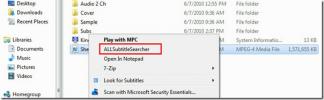Obtenez une expérience YouTube propre et complète sur Windows 8 avec Hyper
Dans le monde du partage de vidéos en ligne, le contenu est roi, mais l'esthétique n'est pas non plus un pion. YouTube est peut-être le premier site Web de streaming vidéo au monde, mais ce n'est pas nécessairement le plus conçu au monde. Nous avons déjà couvert de nombreux masques faciaux pour YouTube, certains avec un réel potentiel comme Toogles et Cinetonic. Les utilisateurs de Windows 8 l'ont encore mieux, en choisissant parmi leurs options préférées comme PrimeTube, MetroTube, et maintenant, Hyper. Cette dernière application YouTube pour Windows Store a au moins deux facteurs en sa faveur: un, son accent généreux et sans vergogne sur l'expérience de visionnement, et deuxièmement, vous pouvez vous connecter avec votre compte YouTube, vous abonner à différentes chaînes, accéder à vos vidéos mises en ligne et personnaliser la maison de l'application écran.
D'accord, regardons! Au lancement d'Hyper, vous atterrirez sur son écran d'accueil, qui présente les vidéos de première page de YouTube en trois grandes catégories: "Les plus populaires", "Top favoris" et, si vous êtes connecté à votre compte utilisateur, "Nouveaux abonnements". Vous pouvez même épingler vos chaînes préférées à l'écran de démarrage pour un accès instantané.

La recherche d'Hyper, à la MetroTube, est définitivement une fonctionnalité gagnante. Commencez simplement à taper la vidéo que vous souhaitez regarder, et le panneau de recherche s'ouvrira automatiquement à droite, avec les entrées les plus pertinentes répertoriées sous le champ de texte. Appuyez sur Entrée et vous serez redirigé vers l'écran des résultats de recherche où vous pourrez faire défiler de nombreuses recommandations YouTube présentées dans une mosaïque agréable.

Vers le haut, vous verrez quelques options de filtrage qui vous permettent d'affiner davantage vos résultats de recherche. Vous pouvez, par exemple, choisir entre charger des résultats pertinents ou populaires et des résultats plus récents ou plus anciens pour votre requête de recherche. Un menu déroulant vous permet d'affiner les vidéos par catégories comme «Comédie», «Musique», «Actualités», «Jeux», etc. Vous pouvez même filtrer toutes les vidéos en définition basse ou standard en cochant la case "HD".
Pour regarder une vidéo, cliquez simplement sur sa vignette. Il commencera à jouer en plein écran par défaut.

Les principaux contrôles de lecture sont assez standard pour ce que vous attendez d'une application YouTube. À partir de la gauche, vous pouvez configurer la vidéo pour qu'elle se répète, voir quelle vidéo est en cours de lecture en utilisant le Bouton "Lecture en cours" et même l'enregistrer dans une liste de lecture nouvelle ou existante si vous êtes connecté à votre compte.

De la droite, vous pouvez zoomer et dézoomer sur la vidéo, l'ajouter à votre liste de lecture, basculer entre SD, 720p et Full HD Résolutions 1080p avec le bouton «Qualité», modifiez son volume et téléchargez la vidéo dans l'un des formats disponibles formats. (Assurez-vous qu'il n'est pas protégé par des restrictions de droits d'auteur, conformément aux directives de Google.)
Les développeurs d'Hyper ont jugé préférable de séparer la lecture vidéo de la visualisation de ses détails. Les "Détails de la vidéo" vous y emmèneront.

Vous pouvez continuer à la regarder à partir du panneau de gauche ou parcourir les informations YouTube standard sur la vidéo, telles que sa date de publication, le nombre de vues, de commentaires, etc.
Pour accéder au panneau des paramètres, cliquez sur la flèche de la bannière Hyper title sur l'écran d'accueil de l'application. Vous pouvez également consulter l'historique de votre montre ou vous connecter à partir d'ici.

La barre d’icônes «Paramètres» se déplacera sur le côté droit. Sous "Général", vous pouvez choisir d'afficher ou non les informations de classement sur les miniatures des vidéos, et effacer l'historique de vos vidéos regardées. Dans le menu déroulant "Lecteur", vous pouvez sélectionner la qualité par défaut avec laquelle vous souhaitez que chaque vidéo commence. Vous pouvez également passer des gros boutons du lecteur multimédia aux petits ici et désactiver la fonction de lecture automatique en plein écran.
Les avantages supplémentaires incluent la lecture de vidéos en arrière-plan, l'utilisation de la vue instantanée de Windows 8 pour effectuer plusieurs tâches tout en visionnant une vidéo et enfin, afficher les métadonnées de l'artiste pour les clips vidéo balisés.
L'application prend en charge l'anglais, l'allemand, le français, le russe, le portugais (Brésil) et le chinois (traditionnel) et peut fonctionner sur les appareils Windows 8 et Windows RT.
Installer Hyper depuis le Windows Store
Chercher
Messages Récents
Rechercher des sous-titres de films dans le menu contextuel du clic droit de l'Explorateur Windows
Les développeurs derrière ALLPlayer ont mis au point un nouvel outi...
UnoTelly vous permet de visiter des sites Web bloqués dans votre pays
La censure sur Internet a été à l'honneur ces dernières semaines, e...
Créer un point de rafraîchissement personnalisé dans Windows 8 avec l'outil Recimg
Bien que la fonctionnalité Actualiser votre PC de Windows 8 facilit...